유튜브 영상을 자동으로 릴스 형식으로 변환해주는 AI 도구
유튜브 영상을 자동으로 릴스 형식으로 변환해주는 AI 도구는 딱히 널리 알려진 전용 서비스로 존재하지 않습니다. 하지만 몇 가지 AI 기반 비디오 편집 도구를 활용하면 유튜브 영상을 릴스(짧고 세로 형식의 소셜 미디어 영상)로 변환하는 데 유용할 수 있습니다. 아래에 구체적인 방법과 추천 도구를 소개할게요.
유튜브 영상을 릴스로 만드는 데 활용 가능한 AI 도구
-
VEED.IO
-
기능: 텍스트 기반 비디오 생성, 자동 자막 생성, 영상 클립 자르기 및 편집.
-
활용법: 유튜브 영상 URL을 업로드한 뒤, AI로 하이라이트 클립을 추출(Magic Cut 기능)하고, 9:16 비율로 조정해 릴스용으로 편집 가능.
-
장점: 직관적인 인터페이스와 AI 자동 편집 기능이 강력.
-
팁: 영상에서 핵심 부분만 골라내고 자막 추가 후 내보내기.
-
-
Opus Clip
-
기능: 긴 영상을 짧은 클립으로 자동 분할, 소셜 미디어 최적화.
-
활용법: 유튜브 링크를 입력하면 AI가 바이럴 가능성이 높은 구간을 골라 15~60초 클립으로 변환. 릴스에 맞게 세로 비율 조정 가능.
-
장점: 유튜브 콘텐츠를 소셜 미디어용으로 빠르게 재활용 가능.
-
단점: 무료 버전은 사용량 제한 있음.
-
-
FlexClip
-
기능: AI 텍스트-to-비디오, 영상 편집, 자막 및 효과 추가.
-
활용법: 유튜브 영상을 업로드 후 AI로 핵심 장면을 분석해 짧게 자르고, 릴스 템플릿 적용.
-
장점: 무료 플랜이 있고, 소셜 미디어 포맷에 맞춘 템플릿 풍부.
-
팁: 트랜지션과 음악 추가로 더 매력적인 릴스 제작 가능.
-
-
Canva
-
기능: AI 기반 텍스트-to-비디오, 간단한 영상 편집.
-
활용법: 유튜브 영상을 업로드하고, Canva의 AI 도구로 짧게 편집 후 릴스 크기(1080x1920)로 내보내기.
-
장점: 초보자도 쉽게 사용 가능, 무료 템플릿 다수 제공.
-
단점: 고급 AI 편집 기능은 제한적.
-
-
Synthesia
-
기능: AI 아바타와 텍스트 기반 영상 생성.
-
활용법: 유튜브 영상의 스크립트를 추출해 AI 아바타로 짧은 버전 제작 후 릴스 스타일로 변환.
-
장점: 독창적인 콘텐츠 제작 가능.
-
단점: 기존 영상을 바로 변환하는 데는 적합하지 않음.
-
구체적인 작업流程 (How-to)
-
유튜브 영상 준비
-
유튜브 영상을 다운로드하거나(예: 4K Video Downloader 사용), 플랫폼에서 직접 URL 입력 지원 여부 확인.
-
-
AI 도구로 업로드
-
위 도구 중 하나를 선택해 영상을 업로드.
-
-
자동 편집 요청
-
AI가 영상의 핵심 구간을 추출하거나, 수동으로 원하는 부분 선택 후 자르기.
-
-
릴스 포맷 적용
-
세로 비율(9:16, 1080x1920)로 조정하고, 필요하면 자막, 음악, 트랜지션 추가.
-
-
내보내기 및 업로드
-
완성된 영상을 MP4로 다운로드 후 인스타그램 릴스나 기타 플랫폼에 업로드.
-
현재 한계와 대안
-
전용 AI 부족: 유튜브 영상을 바로 릴스로 바꿔주는 "완전 자동" AI는 아직 없지만, Opus Clip이나 VEED.IO 같은 도구가 비슷한 기능을 제공.
-
수동 조정 필요: AI가 100% 완벽하게 릴스를 만들어주진 않으므로, 약간의 편집은 필요할 수 있음.
-
대안: ChatGPT로 스크립트를 뽑아내고, 이를 FlexClip이나 Canva에 넣어 새로 제작하는 것도 가능.
결론
"유튜브 영상을 릴스로 자동 변환"에 특화된 AI는 없지만, Opus Clip이나 VEED.IO를 추천드립니다. 이 도구들은 긴 영상을 짧고 매력적인 클립으로 바꾸는 데 최적화되어 있어요. 직접 써보시고 원하는 스타일에 맞게 커스터마이징해보세요! 추가 질문 있으면 말씀해주세요.


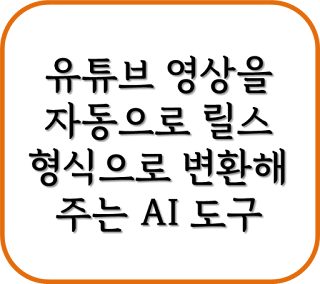
댓글 쓰기
0댓글